كيفية عكس مقطع فيديو على iPhone: برنامج تعليمي مفصل
عادةً، نقوم بتشغيل مقاطع الفيديو الخاصة بك للأمام. لكن في بعض الأحيان، قد يؤدي تشغيل الفيديو بالعكس إلى توفير المزيد من المتعة. يمكن أن يجعل الفيديو أكثر جاذبية ويمنحنا شعورًا مختلفًا تمامًا. على سبيل المثال، يمكنك استخدام تأثير التشغيل العكسي لإظهار التغييرات من الحاضر إلى الماضي. أو يمكنك عكس حركات معينة، مما يجعلها مثل السحر مع تأثير مضاد للجاذبية. تحظى بشعبية متزايدة على منصات مشاركة الفيديو. قد ترغب في السؤال كيفية عكس الفيديو على اي فون. في هذه المقالة، سنقدم لك الإجابة المثالية، بغض النظر عما إذا كنت تفضل استخدام جهاز iPhone الخاص بك، أو أداة عبر الإنترنت، أو تريد مخرجات عالية الجودة.
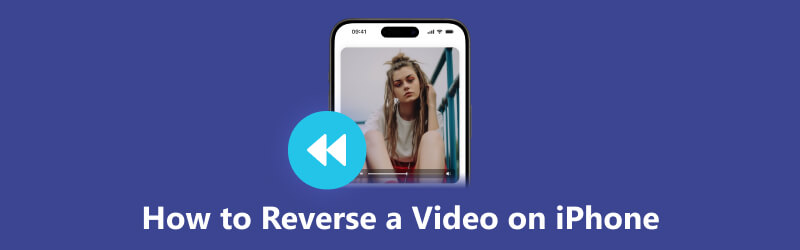
- قائمة الدليل
- الجزء 1. كيفية عكس مقطع فيديو على iPhone بدون تطبيق إضافي
- الجزء 2. هل يستطيع iMovie عكس الفيديو على iPhone
- الجزء 3. المكافأة: عكس فيديو iPhone بمخرجات عالية الجودة
- الجزء 4. الأسئلة الشائعة حول كيفية عكس مقطع فيديو على iPhone
الجزء 1. كيفية عكس مقطع فيديو على iPhone بدون تطبيق إضافي
لا توجد ميزة عكس الفيديو المضمنة على iPhone. إذا كنت تريد عكس الفيديو الخاص بك بدون تطبيق، فستحتاج إلى استخدام عكس الفيديو عبر الإنترنت.
Clideo Online Video Reverser هي أداة مجانية وسهلة الاستخدام لعكس الفيديو. فهو يوفر لك العديد من الخيارات على عكس الفيديو. يمكنك ضبط السرعة العكسية واختيار كتم الفيديو. بالإضافة إلى ذلك، فهو يدعم العديد من تنسيقات الإخراج الشائعة مثل MP4 وAVI وMPEG وWMV والمزيد. دعنا نتعلم كيفية عكس مقطع الفيديو الخاص بك باستخدام أداة النسخ العكسي المجانية عبر الإنترنت.
افتح متصفحك وابحث عن Clideo Online Video Reverser. لتحميل الفيديو الذي يحتاج إلى عكسه، انقر فوق اختر ملف زر.
اختر سرعة عكسية من 0.5x و1x و2x. إذا كنت تفضل عدم تضمين الصوت، فتحقق من كتم الفيديو. اختر تنسيقًا للفيديو المعكوس في الأسفل. وأخيرا، اضغط على يصدّر.
بعد العكس، يمكنك معاينته. بعد ذلك، يمكنك اختيار تنزيل الفيديو المعكوس أو تعديله.
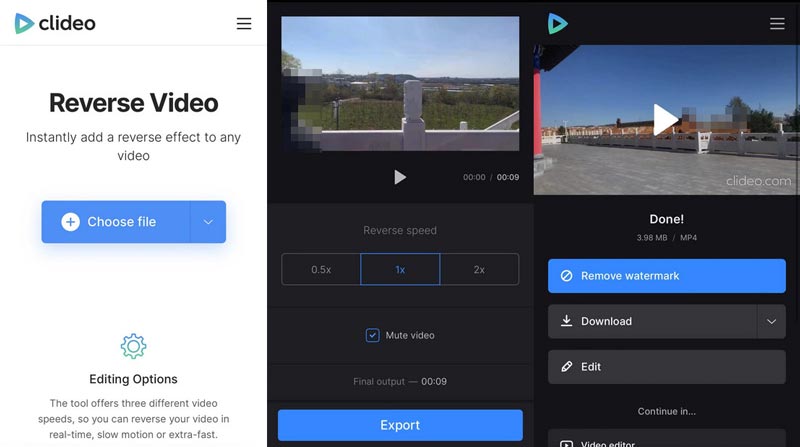
يعد Clideo جيدًا في عكس مقاطع الفيديو ذات الأحجام الصغيرة. ومع ذلك، عندما تقوم بتحميل مقطع فيديو بحجم 50 ميجابايت أو أكبر، تكون عملية التحميل بطيئة جدًا. لذلك، إذا كنت بحاجة إلى التعامل مع مقاطع فيديو كبيرة الحجم، فمن الأفضل اختيار خيارات أخرى.
الجزء 2. هل يستطيع iMovie عكس الفيديو على iPhone
iMovie هي أداة تحرير الفيديو وصانع الأفلام المضمنة على جهاز iPhone الخاص بك. باستخدامه، يمكنك إجراء تعديلات بسيطة على الفيديو، مثل التشذيب والقص وضبط السرعة والمزيد. هل يستطيع iMovie عكس مقطع فيديو على iPhone أيضًا؟ الجواب هو لا. الميزة العكسية لـ iMovie متاحة فقط في إصدار Mac. إذا كنت تريد التطبيق ل إرجاع الفيديو على جهاز iPhone الخاص بك، جرّب Reverse Video Editor.
تم تصميم Reverse Video Editor لعكس الفيديو لمستخدمي iPhone. يحتوي على واجهة بسيطة ويوفر ميزات عكسية أساسية. مع ذلك، يمكنك عكس كل من الفيديو والصوت. ومع ذلك، لا يمكنك ضبط السرعة العكسية أو تحرير الفيديو الخاص بك. الآن، دعونا نرى كيفية استخدام Reverse Video Editor لتشغيل الفيديو في الاتجاه المعاكس على iPhone.
قم بتنزيل محرر الفيديو العكسي من متجر التطبيقات. افتحه على جهاز iPhone الخاص بك. اختر الفيديو الذي تريد عكسه.
يبدأ في معالجة الفيديو. عند الانتهاء، سترى نافذة المعاينة. إذا كنت لا تريد صوت الفيديو، استخدم شريط التمرير لإيقاف الصوت. وأخيرا، انقر فوق حفظ الفيديو.
بعد انتهاء عملية العكس، يمكنك حفظ الفيديو المعكوس أو مشاركته مباشرة على وسائل التواصل الاجتماعي.
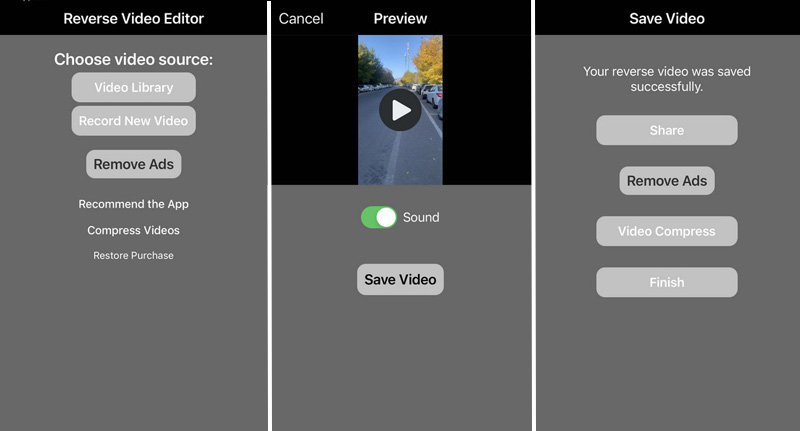
يعد Reverse Video Editor خيارًا مناسبًا لعكس الفيديو ومشاركته بسرعة. إذا كنت تريد ببساطة عكس الفيديو الخاص بك دون أي احتياجات إضافية، فسيكون ذلك خيارًا رائعًا.
الجزء 3. المكافأة: عكس فيديو iPhone بمخرجات عالية الجودة
لقد تعلمت الآن كيفية عكس الفيديو على iPhone. من السهل استخدام العكس عبر الإنترنت أو التطبيق. ومع ذلك، فإن العاكسات الموجودة على الجهاز المحمول غالبًا ما تقلل من جودة الفيديو. علاوة على ذلك، فهي غالبًا ما تكون بطيئة في كل من عمليات التحميل والعكس. لعكس مقاطع الفيديو بكفاءة، نوصي بشدة بأفضل أداة عكس فيديو على سطح المكتب.
محول الفيديو في نهاية المطاف هو الحل الأفضل لأي مهمة عكسية للفيديو. يمكنه عكس أي فيديو بسرعة، بغض النظر عن حجمه أو تنسيقه. ويقدم الميزة العكسية في Toolbox. لذلك يمكنك العثور عليه واستخدامه بسهولة. باستخدام أداة العكس الاحترافية، يمكنك تصدير نفس الفيديو عالي الجودة مثل الفيديو الأصلي. الآن، ألقِ نظرة على كيفية عكس فيديو iPhone بمخرجات عالية الجودة.
- عكس الفيديو بأكثر من 1000 تنسيق بنقرة واحدة.
- سرعة إرجاع فائقة السرعة مع تسريع الأجهزة المتقدم.
- قم بتصدير مقاطع الفيديو المعكوسة بجودة عالية وحتى 1080p HD و4K.
- تحويل واقتصاص وتدوير وتقليم وإضافة تأثيرات إلى مقاطع الفيديو المعكوسة.
قم بتنزيل وتشغيل أفضل برنامج لعكس الفيديو على جهاز الكمبيوتر الخاص بك.
حدد صندوق الأدوات علامة التبويب في الأعلى. في ال صندوق الأدوات، قم بالتمرير لأسفل للعثور على Video Reverser. أو اكتبه مباشرة في مربع البحث. ثم انقر على عكس الفيديو.
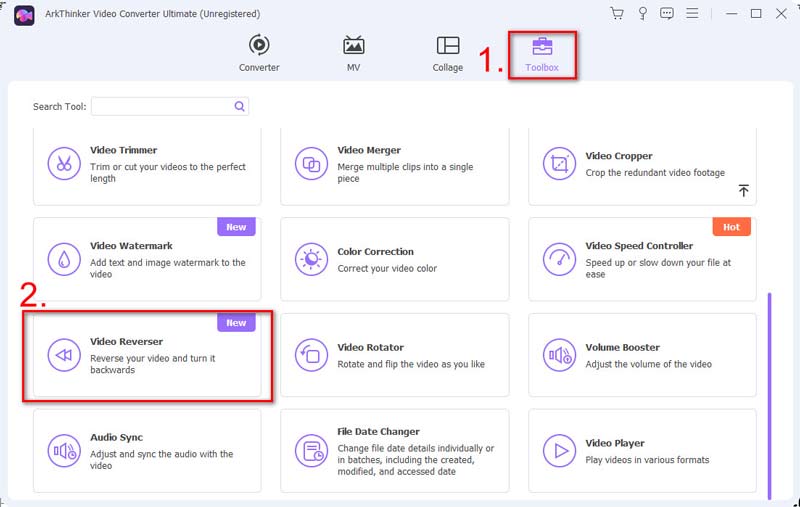
لإضافة الفيديو الذي يحتاج إلى عكسه، يمكنك الضغط على الزر +.

يمكنك قطع الأجزاء غير المرغوب فيها. بعد ذلك، قم بإعادة تسميته وحدد مجلدًا لحفظ الفيديو المعكوس. وأخيراً اضغط على يصدّر.
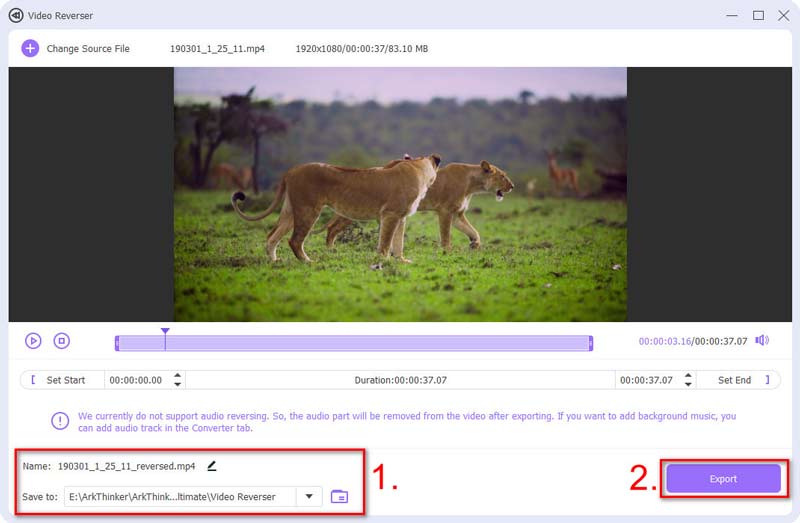
عند اكتمال عملية العكس، سترى الفيديو المعكوس حديثًا في المجلد. الفيديو المعكوس واضح مثل الفيديو الأصلي. إذا كانت لديك المزيد من احتياجات التحرير، فيمكن لعكس الفيديو أن يساعدك أيضًا. يمكنك أيضًا استخدام Video Converter Ultimate لتحسين جودة الفيديو، تكبير الفيديووإضافة علامات مائية والمزيد. ما عليك سوى تنزيله وتجربة المزيد من الميزات التي يوفرها عكس الفيديو.
الجزء 4. الأسئلة الشائعة حول كيفية عكس مقطع فيديو على iPhone
هل يمكنك تشغيل الفيديو بالعكس على iPhone؟
لا يحتوي iPhone على ميزة مدمجة لتشغيل الفيديو في الاتجاه المعاكس. لعكس الفيديو، يمكنك استخدام تطبيق تابع لجهة خارجية مثل Reverse Vid.
لماذا تحتاج إلى عكس مقطع فيديو على iPhone؟
تحتاج إلى عكس مقطع فيديو عندما تريد إظهار كيفية تغير الأشياء من الحاضر إلى الماضي. أو عندما تريد إضافة تأثيرات مضحكة وسحرية لبعض الحركات. على سبيل المثال، ارمي قبعتك واجعلها تبدو وكأنها تسقط على رأسك.
كيف يمكنك عكس مقطع فيديو على iPhone CapCut؟
افتح CapCut، ثم انقر فوق مشروع جديد لتحميل الفيديو الخاص بك. اضغط على يعكس الخيار في الأسفل. بعد فترة من الوقت، أصبح الفيديو المعكوس جاهزًا.
الاستنتاج
سيكون من الممتع جدًا عكس مقاطع الفيديو. ولمساعدتك في ذلك، سنشاركك 3 طرق كيفية عكس الفيديو على اي فون. بعد قراءته، ستتمكن من تشغيل الفيديو بشكل عكسي على جهاز iPhone أو عبر الإنترنت أو سطح المكتب. في حين أن العواكس على الأجهزة المحمولة مريحة، فإن برنامج العكسي القوي يستحق أيضًا المحاولة. يوفر ArkThinker Video Converter Ultimate جودة أعلى في الفيديو المعكوس وسرعة أكبر. لن يخذلك عند عكس مقاطع الفيديو الخاصة بك. إذا وجدت هذا المنشور مفيدًا لإصدار الفيديو الخاص بك، فلا تتردد في مشاركته مع عائلتك وأصدقائك.
ما رأيك في هذا المنصب؟ انقر لتقييم هذه المشاركة.
ممتاز
تقييم: 4.9 / 5 (على أساس 316 الأصوات)
المقالات النسبية
- تحرير الفيديو
- كيفية جعل الفيديو القصير أطول بثلاث طرق مختلفة
- قم بتكرار مقطع فيديو على iPhone وiPad وAndroid Phone والكمبيوتر
- برامج تحرير الفيديو المجانية – أفضل 7 تطبيقات مجانية لتحرير الفيديو
- 3 تطبيقات TikTok Watermark Remover لإزالة العلامة المائية TikTok
- فلتر الفيديو – كيفية إضافة فلتر ووضعه على الفيديو 2023
- كيفية إبطاء الفيديو وإنشاء فيديو بطيء الحركة 2023
- قم بتقسيم ملف الفيديو الكبير الخاص بك باستخدام أفضل 3 أدوات تشذيب للأفلام لعام 2023
- كيفية إضافة علامة مائية إلى الفيديو على أجهزة مختلفة 2023
- أفضل 5 ضواغط MP4 لتقليل حجم ملف الفيديو 2023
- دليل تفصيلي حول كيفية إبطاء مقطع فيديو على Snapchat 2023



